Hàm AND trong Excel là một hàm logic được dùng để kết hợp các điều kiện lại với nhau. Hàm AND trả về một trong hai kết quả là TRUE hoặc FALSE và nó có thể kết hợp với một số hàm khác.
Nội dung bài viết
Mục đích
Dùng để kết hợp nhiều điều kiện lại với nhau. Hàm AND trả về giá trị TRUE khi và chỉ khi tất cả các điều kiện được thỏa mãn, ngược lại sẽ trả về giá trị FALSE.
Cú pháp
=AND(logical1,[logical2],..)
Trong đó:
+ logical1: điều kiện đầu tiên (bắt buộc).
+ logical2: điều kiện thứ 2 (tùy chọn).
Lưu ý khi sử dụng hàm AND trong Excel
Hàm AND trong Excel dùng để kiểm tra nhiều điều kiện cùng một lúc. Chúng ta có thể kết hợp lên đến 255 điều kiện cùng một lúc. Mỗi điều kiện đều phải trả về giá trị TRUE hoặc FALSE.
Hàm AND trong Excel sẽ kiểm tra tất cả các điều kiện được chỉ định và chỉ trả về TRUE nếu tất cả các điều kiện đó trả về TRUE. Nếu có bất kì điều kiện nào trả về giá trị là FALSE thì hàm AND sẽ trả về giá trị FALSE.
Hàm AND trong Excel không phân biệt chữ hoa và chữ thường. Do đó nếu bạn so sánh AND(“HOa” = “hoa”) thì kết quả sẽ trả về TRUE.
Hàm AND trong Excel không hỗ trợ kí tự đại diện. Điều này có nghĩa là bạn không thể sử dụng kí hiệu * hay ? trong hàm AND.
Ví dụ
Hãy cùng tìm hiểu chi tiết hơn về hàm AND thông qua ví dụ sau:
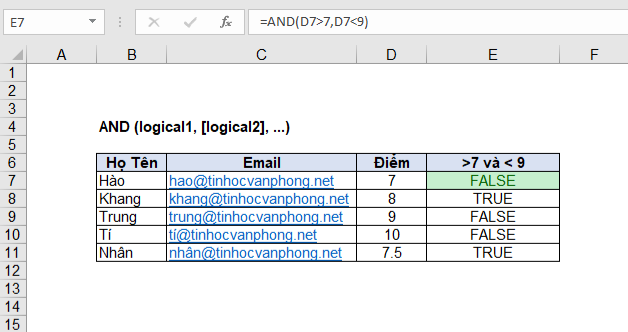
Theo hình trên, để kiểm tra xem điểm trong cột D có lớn hơn 7 và nhỏ hơn 9 không ta sử dụng công thức sau:
=AND(D7>7,D7<9) //TRUE: khi điều kiện 1 và điều kiện 2 đều đúng
// D7>7 : điều kiện 1
// D7<9 : điều kiện 2
Ngoài ra, chúng ta còn có thể kết hợp hàm AND vào trong hàm IF trong Excel. Cùng với ví dụ bên trên, chúng ta có thể lồng hàm AND vào trong hàm IF để hiển thị kết quả đánh giá như sau:
=IF(AND(D7>7,D7<9), “Khá”, “Không xác định”)
Công thức trên có thể biểu đạt bằng lời như sau: Nếu giá trị trong ô D7 lớn hơn 7 và nhỏ hơn 9 thì hiển thị chữ “Khá”, ngược lại sẽ hiển thị “Không xác định”.
Thêm một ví dụ nữa là sự kết hợp giữa hàm AND và OR (rất thường được sử dụng). Hãy xét ví dụ bên dưới nhé:
=IF(AND(B7=”Hào”, OR(D7=9, D7=10)), “Hào đạt loại giỏi”, “Không xác định”)
Công thức trên có thể hiểu như sau: Nếu là Hào và đạt được 9 hoặc 10 điểm thì sẽ trả về kết quả “Hào đạt loại giỏi”, ngược lại sẽ trả về “Không xác định”.
Hi vọng thông qua ví dụ đơn giản trên sẽ giúp các bạn hiểu rõ hơn về cách sử dụng hàm AND trong Excel. Nếu có gì không hiểu hay muốn hỏi thì các bạn cứ chat trực tiếp trên website này nhé, mình sẽ giải thích cho các bạn rõ hơn.

